
المحتوى
سيوضح هذا الدليل السريع للمستخدمين كيفية إيقاف التصحيح التلقائي في Galaxy Note 7. إنها ميزة إما أن تحبها أو تكرهها ، ويمكن أن تكون مفيدة للغاية ، ولكن في كثير من الأحيان يكون النص التنبؤي أكثر ضرراً من النفع. لقد اشتهر به iPhone ، ولكنه الآن على جميع الأجهزة ، وسنشرح هنا كيفية إيقاف تشغيله في Note 7.
كما هو معروف على الأرجح ، يقوم التصحيح التلقائي بمسح وإصلاح أخطاء الكتابة أو التنبؤ بالكلمة التالية أثناء قيام المستخدم بالكتابة. يمكنه أيضًا مطابقة الكلمات التي تم حفظها في قاموس الجهاز وتصحيحها ، واقتراح أسماء جهات الاتصال والمزيد. ومع ذلك ، يمكن أيضًا إضافة المزيد من الأخطاء في رسالة نصية أو بريد إلكتروني لأولئك الذين يتعجلون.
قراءة: 35 ملاحظة غالاكسي 7 نصائح والخدع
لقد قمنا بالفعل بتفصيل أطنان من النصائح والحيل المفيدة للملاحظة 7 أعلاه ، وأدناه واحد آخر قد طلب منا مؤخرًا. لذلك ، بالنسبة لأولئك الذين يواجهون مشاكل أو يصابون بالإحباط من تصحيح تلقائي ، يتيح لك إيقاف تشغيله واستعادة السيطرة على Galaxy Note 7.

ملاحظة جديدة من سامسونج تحظى بشعبية كبيرة وتبيع في جميع أنحاء العالم بفضل الميزات المحسنة ، ومقاومة الماء ، وفتحة microSD ، والماسح القزحي ، وأكثر من ذلك. نتيجةً لذلك ، يوجد ملايين الأشخاص ، وقد سئلنا عن إيقاف هذا الأمر عدة مرات. بضع خطوات في الإعدادات هي كل ما يتطلبه الأمر للتخلص من هذه الميزة المحبطة وكتابة ما نريد ، عندما نريد.
سواء كنت تستخدم هواتف Galaxy لسنوات أو حصلت على هاتف ، فسوف تساعدك التعليمات البسيطة أدناه. تنطبق نفس الخطوات على أي هاتف ذكي أو جهاز لوحي من Galaxy تقريبًا ، قد تبدو قائمة الإعدادات مختلفة قليلاً بسبب التغييرات الأخيرة في واجهة المستخدم. إليك كيفية إيقاف التشغيل التلقائي (النص التنبؤي) في Galaxy Note 7.
تعليمات
هناك عدة طرق مختلفة للوصول إلى قائمة إعدادات لوحة المفاتيح ، والتي نحتاج إلى الانتقال إليها لتعطيل ميزة التصحيح التلقائي.
أولاً ، أثناء استخدام لوحة المفاتيح ، اضغط مع الاستمرار على زر الميكروفون ، الذي يوفر نافذة منبثقة بها المزيد من الخيارات. واحد هو زر إعدادات العتاد. هذا يأخذك مباشرة إلى إعدادات لوحة المفاتيح. ثم فقط إيقاف "النص التنبؤي". انظر لقطات لدينا أدناه.
في ما يلي تفاصيل كل خطوة وإعداد ستحتاج إلى تحديده لإيقاف تشغيل النص التلقائي أو التنبؤ التلقائي على أجهزة Samsung باستخدام قائمة الإعدادات العادية أيضًا.
- التوجه الى الإعدادات القائمة (انزلاق شريط الإعلام لأسفل وانقر على زر الإعدادات على شكل العتاد)
- انتقل إلى "الادارة العامة"
- صنبور "لغة الإدخال"
- انقر فوق لوحة مفاتيح Samsung أو لوحة المفاتيح المستخدمة
- ببساطة اطفئ "نص تنبؤي"
بدلاً من ذلك ، إذا حددت خيار النص التنبؤي بدلاً من الضبط لإيقاف تشغيله ، فهناك المزيد من الإعدادات وعناصر التحكم في الداخل. يمكن للمالكين إيقاف تشغيل النص التنبؤي ، ولكن تعطيل ميزة "الاستبدال التلقائي" حتى لا يتم تبديل الكلمات نيابةً عنك. بدلاً من ذلك ، لا يزال بإمكانك الحصول على اقتراحات وتكون قادرًا على اختيارها إذا كنت ترغب في ذلك ، ولديك المزيد من التحكم في ما يحدث.
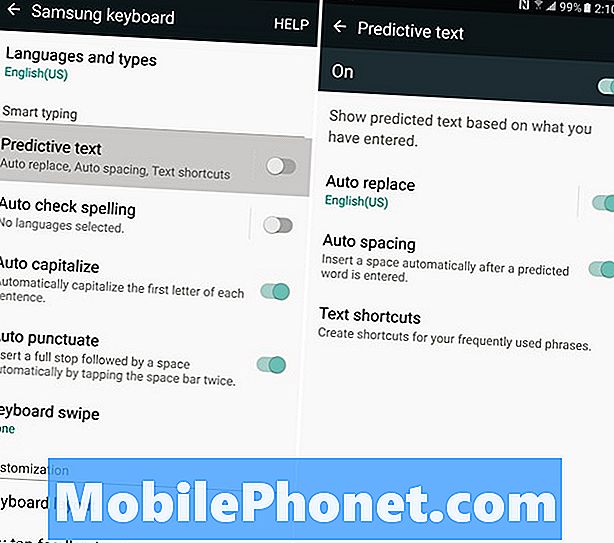
أثناء تواجدك في قائمة الإعدادات الخاصة بلوحة المفاتيح ، لا تتردد في تخصيص أي شيء وكل شيء. لدى Samsung خيارات للتدقيق الإملائي التلقائي ، والتكبير التلقائي ، والمسافة المزدوجة - شريط المسافة من أجل علامات الترقيم الفوري وحتى خيارات لتغيير تخطيط لوحة المفاتيح أو التبديل إلى جانب واحد من الشاشة. هذا يجعل الأمر أسهل بالنسبة لأولئك الذين لديهم أيدي صغيرة يحاولون الكتابة على هذه الشاشة الضخمة بحجم 5.7 بوصة.
هذا كل شيء ونحن انتهينا. الآن ، ما عليك سوى الضغط على زر الصفحة الرئيسية والعودة إلى إرسال النصوص أو كتابة رسائل البريد الإلكتروني أو الكتابة دون أي انقطاع أو ظهور أخطاء التصحيح التلقائي. إذا قررت لأي سبب من الأسباب رغبتك في العودة ، فاتبع نفس الخطوات المذكورة أعلاه وأعد تمكين الميزة.
أفضل 10 واقيات شاشة جالاكسي نوت 7












